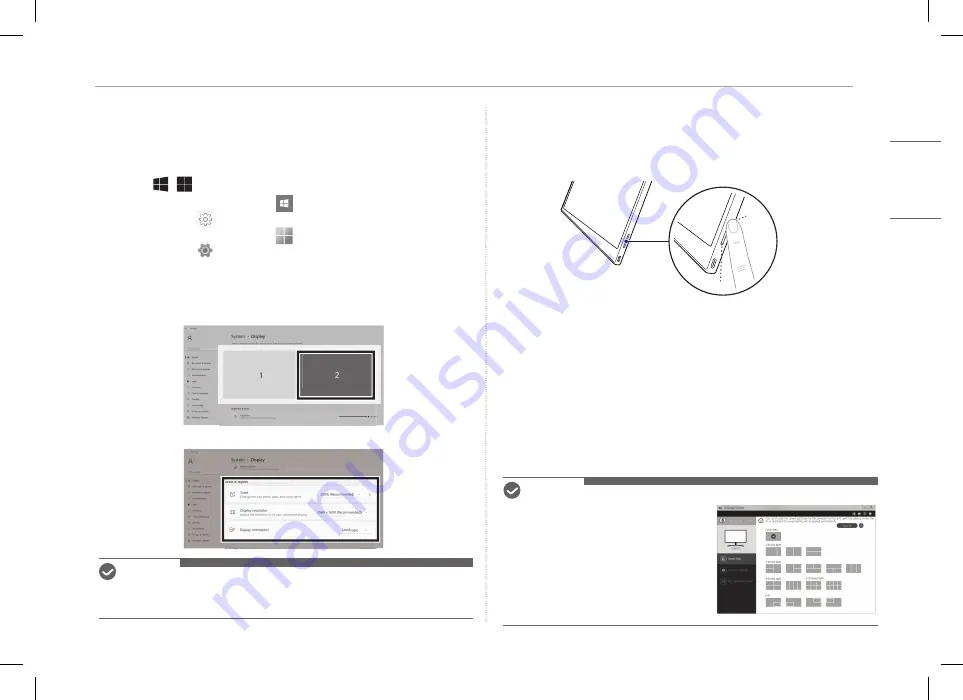
4
Ajuste de la pantalla (modo extendido)
ESP
AÑOL
Ajuste de la pantalla (modo extendido)
Si establece el monitor portátil en el modo extendido, puede ajustar la relación
y la distribución de la pantalla.
1 Pulse
[
/
] o
[Ctrl] + [ESC] en el teclado para abrir el menú Inicio.
y
Windows 10: Pulse el botón Inicio [
] y, a continuación, seleccione
Configuración [
].
y
Windows 11: Pulse el botón Inicio [
] y, a continuación, seleccione
Configuración [
]
en la pantalla de inicio.
2 Cuando aparezca la pantalla Configuración, seleccione [Sistema] > [Pantalla].
3
Windows 10: Seleccione [Extender estas pantallas] en [Varias pantallas].
Windows 11: Seleccione [Extender estas pantallas].
4 Seleccione el monitor 2.
5 Cambie la configuración como desee en [Escala & diseño].
NOTA
y
La imagen es solo representativa y puede variar según la versión de Windows y el
idioma del país.
Ajuste del brillo de la pantalla
Puede utilizar el botón de brillo de la pantalla situado a la derecha del monitor
para ajustar el brillo.
Instalación del software
Instale OnScreen Control y utilice diversas funciones como división de la
pantalla, configuración del monitor y cambio de pantalla de una forma fácil y
cómoda.
1
Visite el sitio web de LG Electronics (http://lg.com).
2 Seleccione la opción del menú “SOPORTE” (Asistencia al cliente) y busque el
modelo del producto.
3
Seleccione “OnScreen Control” e instale el software.
NOTA
y
Cuando OnScreen Control se haya instalado,
puede consultar cómo utilizarlo en el menú
Help (Ayuda) de la aplicación.
y
OnScreen Control solo está disponible para
Windows.
y
La función Auto Screen Rotation (Rotación
de pantalla automática) solo está disponible
cuando OnScreen Control está habilitado.
Содержание 16MQ70 Series
Страница 2: ......
Страница 10: ...MEMO ...
Страница 18: ...MEMO ...
Страница 34: ...MEMO ...
Страница 42: ...MEMO ...
Страница 43: ...16MQ70 系列 用户手册 便携式显示器 使用产品前请阅读使用说明 保留备用 为安全且方便使用本产品 请在开始使用产品之前仔细阅读本用户手册 www lg com 2022 乐金电子 中国 有限公司版权所有 简体中文 ...
Страница 50: ...MEMO ...
Страница 58: ...MEMO ...
Страница 66: ...MEMO ...















































